Lỗi mic laptop không nói được nguyên nhân phổ biến và cách xử lý "khó tin"
Khám phá nguyên nhân phổ biến và hướng dẫn chi tiết cách sửa lỗi mic laptop không nói được. Đảm bảo âm thanh rõ ràng ngay hôm nay!

Mic laptop là công cụ quan trọng để người dùng tham gia học tập online, họp trực tuyến, gọi điện video hoặc ghi âm. Tuy nhiên, không ít người gặp tình trạng lỗi mic laptop không nói được, khiến âm thanh không truyền đi và gây gián đoạn trong quá trình sử dụng. Bài viết này sẽ giúp bạn tìm hiểu nguyên nhân phổ biến, cách kiểm tra cũng như giải pháp xử lý tại nhà để khắc phục hiệu quả.
1. Nguyên nhân thường gặp khiến mic laptop không nói được
Để khắc phục tình trạng lỗi mic laptop không nói được, trước hết cần hiểu rõ nguyên nhân gây ra. Có nhiều lý do khác nhau, từ phần mềm cho đến phần cứng, và việc xác định đúng nguyên nhân sẽ giúp tiết kiệm thời gian sửa chữa.
Một nguyên nhân phổ biến là hệ điều hành chưa cấp quyền cho ứng dụng sử dụng micro. Trên Windows hoặc macOS, các ứng dụng cần được cấp quyền truy cập mic. Nếu bị tắt, mic sẽ không thu được âm thanh.
Ngoài ra, lỗi driver cũng là nguyên nhân khiến mic laptop hoạt động không ổn định. Driver cũ, bị lỗi hoặc chưa được cài đặt đúng có thể khiến thiết bị thu âm không nhận diện được tín hiệu.

Một số trường hợp, mic bị tắt trực tiếp trên phần mềm gọi video hoặc phần mềm học trực tuyến. Đây là lỗi người dùng thường không để ý.
Nguyên nhân phần cứng cũng rất đáng chú ý. Mic tích hợp trong laptop có thể bị hỏng do va đập, bụi bẩn hoặc lỗi bo mạch. Trong trường hợp này, việc sửa chữa chuyên sâu là cần thiết.
Cuối cùng, lỗi mic cũng có thể xảy ra khi bạn kết nối thiết bị ngoại vi như tai nghe có mic nhưng không thiết lập đúng đầu vào âm thanh. Tất cả những yếu tố này góp phần tạo nên tình trạng mic không thu được giọng nói.
2. Cách kiểm tra phần mềm và driver micro trên laptop
Trước khi tìm đến các biện pháp phức tạp, người dùng nên tiến hành kiểm tra phần mềm và driver. Đây là bước cơ bản trong quá trình xử lý lỗi mic laptop không nói được.
2.1. Kiểm tra cài đặt âm thanh
- Bước 1: Vào Settings > System > Sound.
- Bước 2: Chọn Input Device và đảm bảo đã chọn đúng mic laptop.
- Bước 3: Thử nói để kiểm tra mức tín hiệu có hoạt động không.
Nếu tín hiệu không hiển thị, có thể mic chưa được bật hoặc chưa được chọn đúng.
2.2. Kiểm tra quyền ứng dụng
Trên Windows, vào Settings > Privacy > Microphone. Tại đây, kiểm tra xem quyền truy cập mic đã được bật cho hệ thống và ứng dụng cần dùng chưa. Nếu bị tắt, hãy bật lại để khắc phục tình trạng mic không nói được.
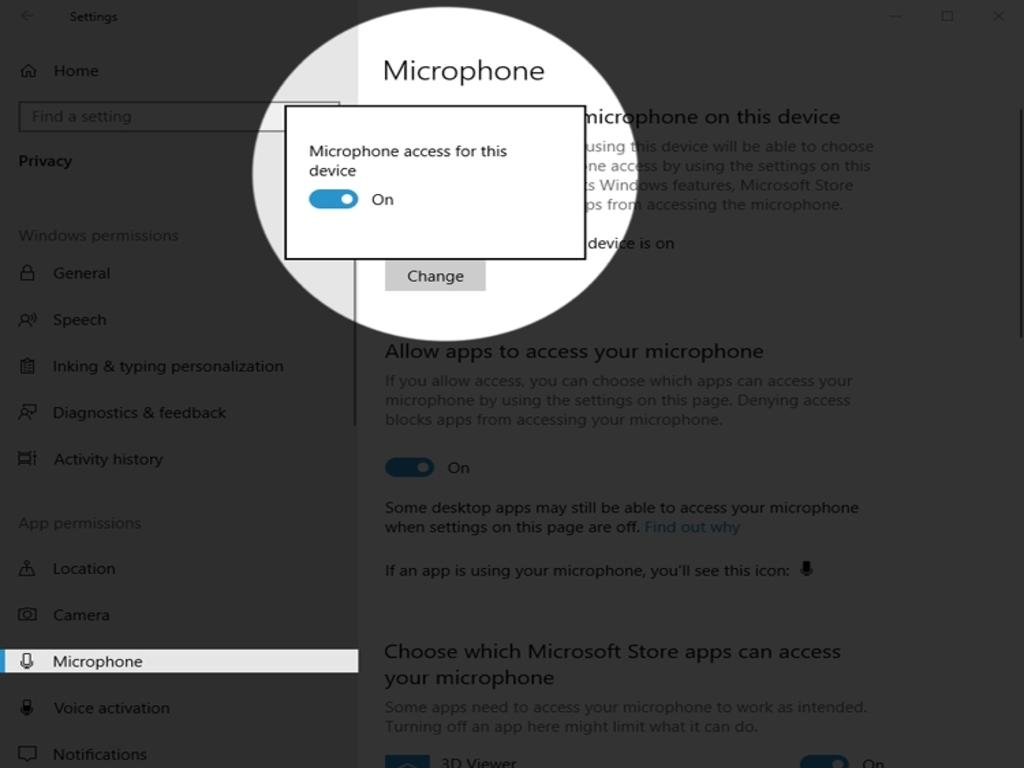
2.3. Cập nhật driver micro
Driver là cầu nối giúp hệ điều hành nhận diện phần cứng. Nếu driver lỗi hoặc đã quá cũ, mic sẽ không hoạt động. Bạn cần:
- Vào Device Manager > Audio inputs and outputs.
- Chọn micro, nhấp chuột phải và Update driver.
- Khởi động lại máy để hoàn tất cập nhật.
2.4. Kiểm tra ứng dụng bên ngoài
Đôi khi mic không thu âm do bị tắt trong ứng dụng như Zoom, Google Meet hoặc Teams. Bạn nên mở phần cài đặt của ứng dụng để kiểm tra lại.
Nhờ thực hiện các bước này, bạn có thể xác định được nguyên nhân phần mềm, từ đó đưa ra cách sửa mic hiệu quả mà không cần đến dịch vụ sửa laptop ngay lập tức.
3. Giải pháp xử lý lỗi mic laptop không nói được tại nhà
Sau khi đã kiểm tra cơ bản, bạn có thể áp dụng các giải pháp dưới đây để xử lý tình trạng lỗi mic laptop không nói được ngay tại nhà.
3.1. Khởi động lại thiết bị
Đây là bước đơn giản nhưng hiệu quả, giúp hệ thống làm mới các tiến trình âm thanh.
3.2. Gỡ và cài đặt lại driver
Nếu cập nhật không hiệu quả, bạn nên gỡ hẳn driver và cài đặt lại từ trang chính thức của hãng laptop. Điều này giúp mic trở về trạng thái ổn định.
3.3. Làm sạch mic laptop
Bụi bẩn có thể che lấp lỗ mic khiến âm thanh không lọt vào. Bạn có thể dùng tăm bông hoặc khí nén để vệ sinh nhẹ nhàng khu vực mic. Đây là cách đơn giản trong quá trình thực hiện cách sửa mic tại nhà.
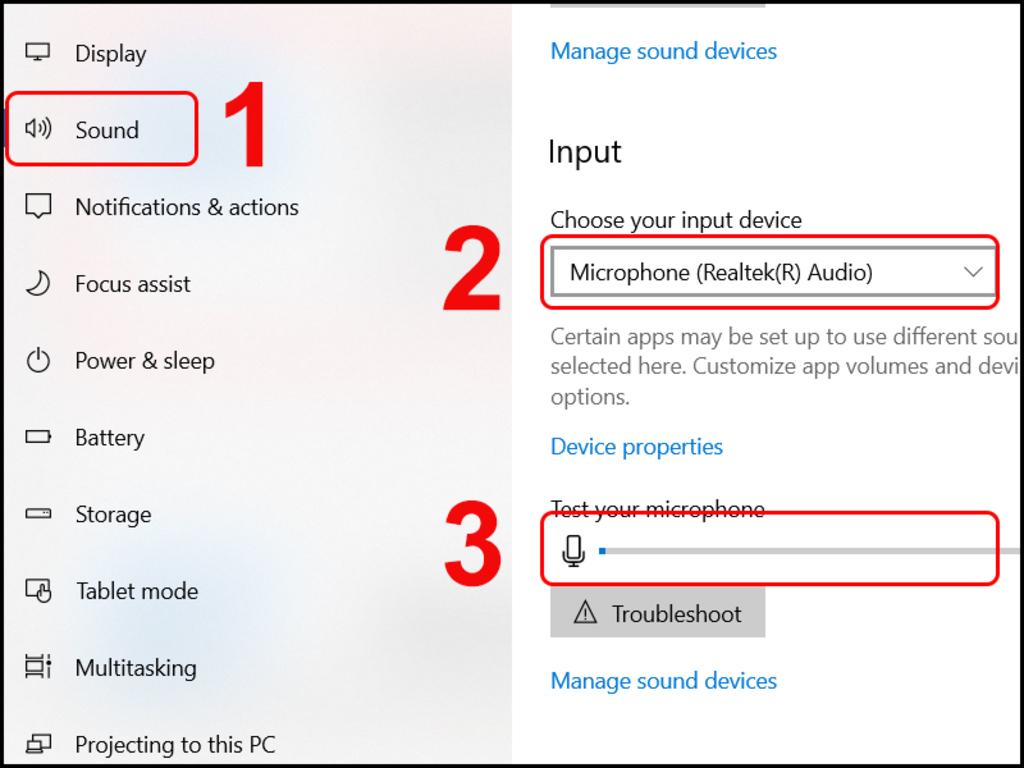
3.4. Thử với tai nghe có mic rời
Cắm tai nghe có micro để kiểm tra. Nếu mic rời hoạt động bình thường, khả năng cao là mic tích hợp trong laptop đã hỏng phần cứng.
3.5. Khôi phục cài đặt gốc hệ thống
Trong trường hợp các giải pháp trên không hiệu quả, bạn có thể khôi phục lại cài đặt âm thanh gốc của hệ điều hành. Đây là cách loại bỏ các cấu hình sai dẫn đến lỗi mic.
Áp dụng các biện pháp này, nhiều người đã khắc phục thành công tình trạng mic không nói được mà không cần mang máy đến tiệm.
4. Khi nào nên mang laptop đi sửa mic chuyên nghiệp
Không phải lúc nào bạn cũng có thể tự xử lý lỗi mic laptop không nói được tại nhà. Có những trường hợp cần đến dịch vụ sửa laptop chuyên nghiệp để đảm bảo an toàn cho thiết bị.
Nếu mic đã thử nhiều cách nhưng vẫn không hoạt động, nguyên nhân có thể đến từ phần cứng. Mic tích hợp có thể hỏng mạch, đứt cáp hoặc gặp vấn đề trên mainboard. Việc này đòi hỏi kỹ thuật chuyên môn và thiết bị chuyên dụng.
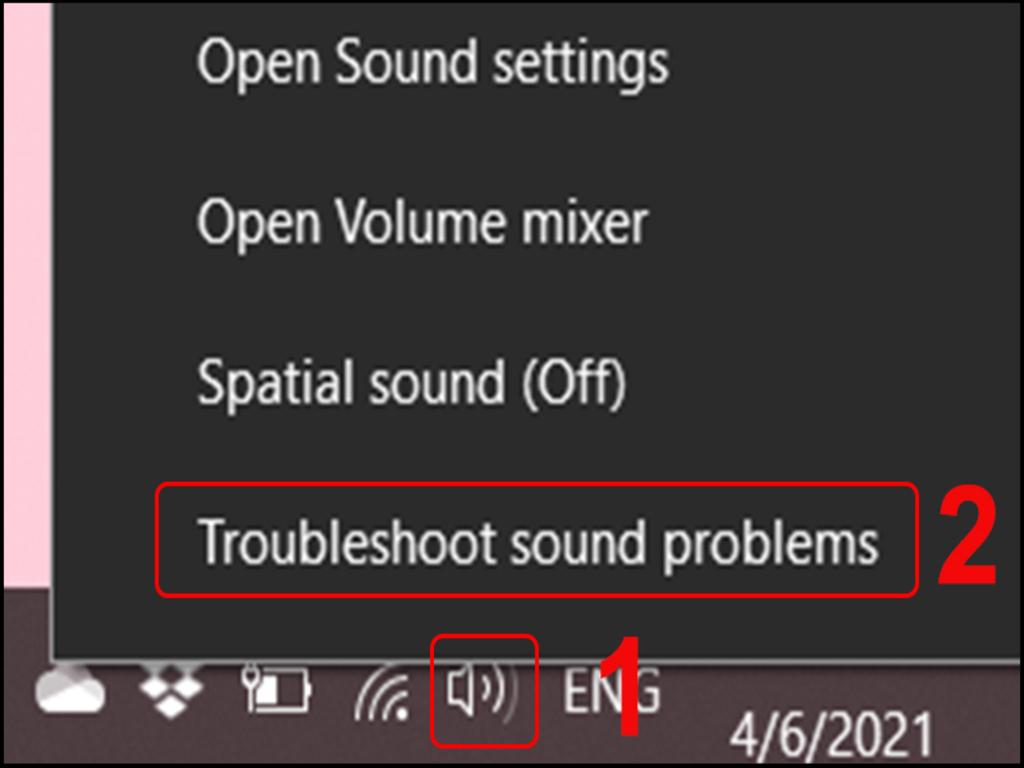
Ngoài ra, nếu laptop từng bị rơi hoặc dính nước, mic rất dễ hỏng. Trong tình huống này, bạn không nên tự tháo máy vì có thể làm tình trạng nặng hơn. Hãy tìm đến trung tâm bảo hành hoặc tiệm sửa chữa uy tín để được hỗ trợ.
Một trường hợp khác là khi bạn đã thử gắn mic rời nhưng vẫn không có tín hiệu. Điều này cho thấy hệ thống âm thanh hoặc bo mạch chủ gặp vấn đề, cần sự can thiệp chuyên nghiệp.
Việc mang laptop đi sửa đúng lúc không chỉ giúp khắc phục lỗi mic mà còn bảo vệ các linh kiện khác trong máy. Đây là giải pháp an toàn và tiết kiệm hơn về lâu dài.
5. Mẹo sử dụng mic laptop đúng cách để tránh hỏng hóc
Để hạn chế tình trạng lỗi mic laptop không nói được, việc sử dụng đúng cách ngay từ đầu rất quan trọng. Có một số mẹo nhỏ bạn nên ghi nhớ.
Thứ nhất, hãy thường xuyên vệ sinh mic để tránh bụi bẩn che lấp lỗ thu âm. Dùng khăn mềm hoặc tăm bông lau nhẹ xung quanh vị trí mic.
Thứ hai, không nên đặt laptop ở môi trường quá ẩm hoặc nhiều hơi nước, vì độ ẩm dễ làm hỏng linh kiện bên trong. Đây là một nguyên nhân phổ biến khiến mic laptop xuống cấp.
Thứ ba, khi dùng các phần mềm gọi video, hãy luôn kiểm tra trạng thái mic trước khi tham gia. Việc này giúp bạn phát hiện sớm tình trạng mic không nói được và có phương án xử lý kịp thời.

Ngoài ra, hãy luôn cập nhật hệ điều hành và driver. Việc này giúp hệ thống nhận diện tốt thiết bị, tránh lỗi phát sinh.
Cuối cùng, tránh va đập mạnh vào khu vực gần mic hoặc toàn bộ laptop. Những tác động này có thể làm mic hư hỏng nặng, buộc bạn phải tìm đến dịch vụ sửa laptop.
Những thói quen trên tuy đơn giản nhưng sẽ giúp mic bền hơn, hạn chế tối đa tình trạng hỏng hóc và gián đoạn trong công việc.
Tình trạng lỗi mic laptop không nói được là vấn đề gây nhiều phiền toái trong học tập và công việc. Tuy nhiên, nếu nắm rõ nguyên nhân và biết cách kiểm tra phần mềm, driver cũng như thực hiện các giải pháp tại nhà, bạn hoàn toàn có thể tự khắc phục mà không cần quá lo lắng.
Trong trường hợp lỗi liên quan đến phần cứng, việc tìm đến dịch vụ sửa laptop chuyên nghiệp là lựa chọn đúng đắn. Quan trọng hơn, duy trì thói quen sử dụng và bảo quản mic đúng cách sẽ giúp bạn tránh được rủi ro trong tương lai.
Như vậy, chỉ cần áp dụng đúng cách sửa mic và chăm sóc thiết bị thường xuyên, bạn sẽ không còn lo lắng về lỗi mic nữa. Mic laptop sẽ luôn hoạt động ổn định, mang lại trải nghiệm trọn vẹn trong mọi cuộc gọi và buổi học trực tuyến.
